Cum să faceți backup pentru site-urile dvs. WordPress (un ghid pas cu pas)
Publicat: 2021-03-22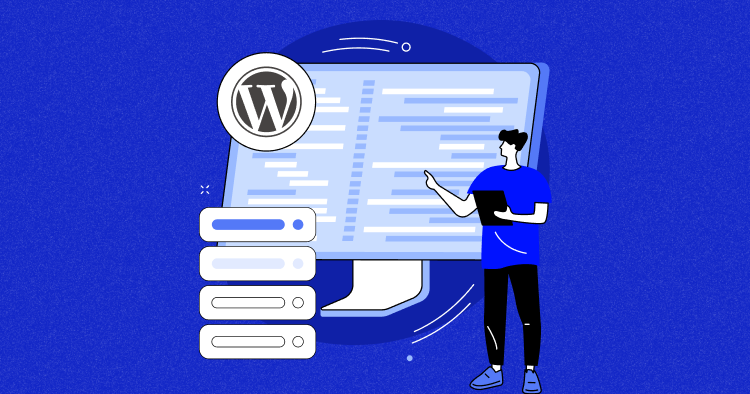
Sunteți îngrijorat de pierderea datelor site-ului dvs. WordPress sau de o întrerupere neașteptată? Ei bine, nu ești singur! Cu WordPress care alimentează peste 40% din toate site-urile web , acesta rămâne o țintă populară pentru infractorii cibernetici și chiar și o ușoară pierdere de date sau o întrerupere poate afecta semnificativ prezența dvs. online.
Dar nu vă faceți griji; ați ajuns la locul potrivit, deoarece acest blog vă va ajuta să vă protejați site-ul, explorând trei moduri rapide și ușoare de a crea copii de rezervă gratuite pentru WordPress. Voi demonstra fiecare metodă, astfel încât să puteți înțelege cu ușurință cum funcționează și să alegeți cea mai potrivită pentru site-ul dvs. WordPress.
De asemenea, voi aborda cele mai bune practici pentru realizarea de copii de rezervă a site-ului dvs. și voi discuta despre importanța menținerii site-ului dvs. WordPress actualizat folosind plugin-uri de încredere pentru a reduce riscul atacurilor cibernetice.
Până la sfârșitul acestei postări, veți avea toate cunoștințele și instrumentele necesare pentru a vă asigura site-ul WordPress și pentru a vă asigura că prezența dvs. online funcționează întotdeauna fără probleme. Deci, haideți să ne aruncăm și să începem!
Cuprins
- Ce sunt backup-urile WordPress? (Importanță și cauze ale pierderii datelor)
- Cum să faceți backup pentru site-ul dvs. WordPress (3 metode simple)
- Cum să faceți backup unui site WordPress utilizând o platformă de găzduire
- Cum să faceți backup pentru un site WordPress folosind un plugin
- Cum să faceți backup pentru un site WordPress (abordare manuală)
- Importanța backup-urilor WordPress: cât de des ar trebui să le efectuați?
- 5 cele mai bune pluginuri de backup pentru WordPress din 2023
- 1. UpdraftPlus
- 2. Duplicator
- 3. BlogVault
- 4. BackupBuddy
- 5. Backup Jetpack VaultPress
- Cele mai bune practici pentru copierea de rezervă a unui site web WordPress
- rezumat
Ce sunt backup-urile WordPress? (Importanță și cauze ale pierderii datelor)
În calitate de proprietar de site WordPress, este esențial să înțelegeți importanța copierii de rezervă a site-ului dvs. și cauzele comune ale pierderii de date care vă pot afecta prezența online.
Copierea de rezervă a site-ului dvs. WordPress vă asigură că aveți o copie a tuturor datelor, fișierelor și conținutului site-ului dvs. în cazul oricăror incidente neașteptate. Fără o copie de rezervă, riscați să vă pierdeți toate datele, fișierele și conținutul în cazul unor incidente neprevăzute, cum ar fi tentative de hacking, blocări ale serverului sau chiar erori umane, cum ar fi ștergerea accidentală a fișierelor sau a conținutului.
De asemenea, backup-urile site-ului WordPress vă oferă liniște sufletească știind că vă puteți restaura rapid site-ul la starea anterioară. Nu va trebui să vă stresați pentru a vă reconstrui site-ul de la zero și îl puteți face backup și rulează în cel mai scurt timp!
Backup-urile regulate ale site-ului sunt esențiale pentru a preveni potențiala pierdere de date. Și cu furnizorii de găzduire WordPress precum Cloudways, vă puteți relaxa știind că site-ul dvs. este protejat cu funcția de backup automată.
Pierderea datelor site-ului WordPress: cauze comune
Iată câteva dintre puținele cauze comune care pot duce la pierderea datelor:
- Atacuri cibernetice : hacking, malware și phishing
- Eșecuri de server : blocări și probleme hardware
- Eroare umană : ștergere accidentală
- Conflicte de plugin/temă : erori și blocări
Prin urmare, este important să aveți un plan de rezervă și să înțelegeți aceste cauze comune pentru a vă proteja site-ul de pierderea de date.
Cum să faceți backup pentru site-ul dvs. WordPress (3 metode simple)
Acum că știți importanța copierii de rezervă a site-urilor dvs. WordPress, este timpul să explorați cele trei metode simple de a efectua copii de rezervă rapide. Puteți alege oricare dintre ele, care se potrivește cel mai bine cerințelor dvs.
Cum să faceți backup unui site WordPress utilizând o platformă de găzduire
Când vine vorba de furnizorii de găzduire, este esențial să aveți o politică de backup de încredere pentru a vă proteja site-ul și datele. Din fericire, mulți furnizori oferă acest lucru ca un beneficiu suplimentar sau chiar gratuit.
Furnizorii WordPress gestionați, cum ar fi Cloudways, fac eforturi suplimentare, având grijă de backup-urile serverului și al aplicațiilor pentru dvs. Aceasta înseamnă că dacă rulați mai multe aplicații WordPress pe un singur server, Cloudways le va face backup pe toate pentru dvs.
Nimeni nu vrea să se gândească la dezastre, dar cu Cloudways, poți fi liniștit știind că datele tale sunt în siguranță. Ele oferă clienților lor un proces simplu și automat de restaurare a backupului.
Iată cum puteți face backup rapid pentru site-urile dvs. pe Cloudways.
- Înscrieți-vă pentru un nou cont Cloudways sau conectați-vă cu acreditările dvs.
Notă: dacă sunteți nou în Cloudways, vă puteți înscrie pentru o perioadă de încercare gratuită de 3 zile (nu este necesar un card de credit) pentru a testa platforma. Dar pentru a utiliza funcția de rezervă, trebuie să vă actualizați contul la Complet.

- Dacă aveți o aplicație existentă, treceți la acest pas; dacă nu, faceți clic pe „ Adăugați server ”.
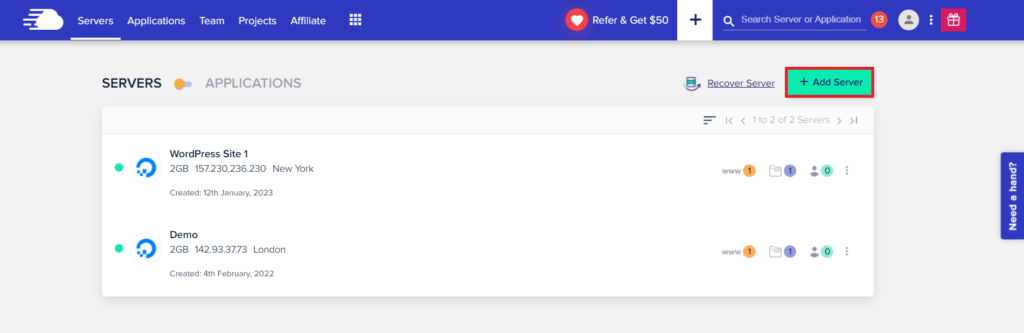
- Completați detaliile aplicației și serverului dvs. și alegeți furnizorul IaaS , dimensiunea serverului și locația . Apoi faceți clic pe „ Launch Now ”.
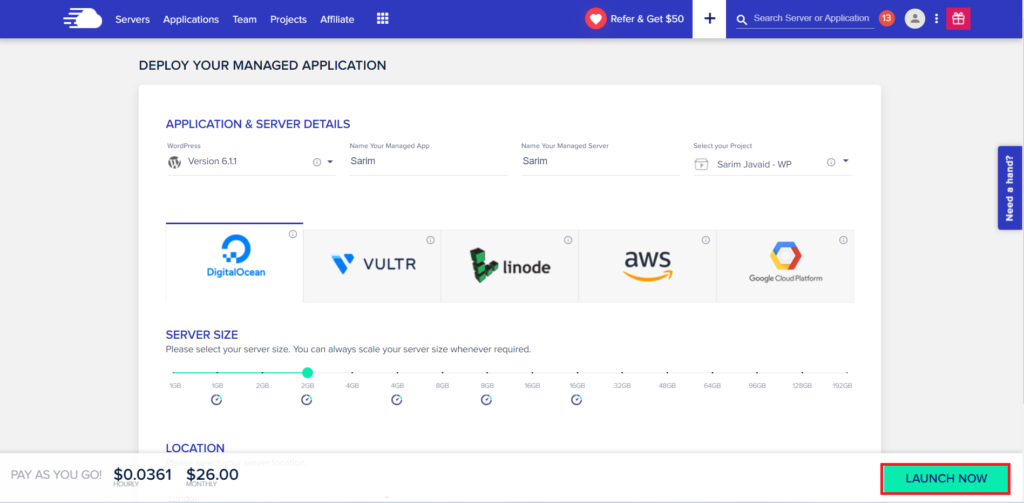
- Așteptați lansarea serverului dvs.
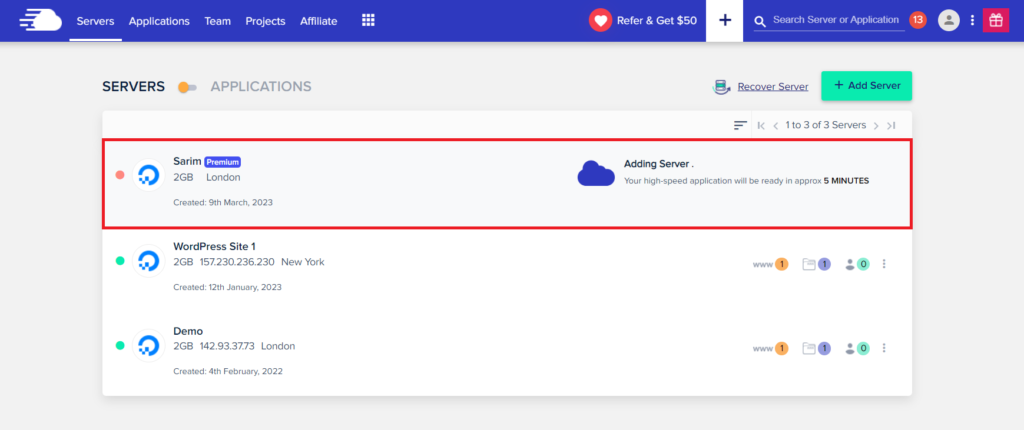
- Odată ce se lansează, comutați între aplicații pentru a selecta aplicația dvs. gestionată.

- Veți fi redirecționat către Gestionarea aplicațiilor . Faceți clic pe Backup și restaurare .

- În Backup & Restore , puteți face backup sau restaura instantaneu site-ul dvs. WordPress. Puteți face o copie de rezervă la cerere (fișiere și baze de date) înainte de a testa o nouă temă sau plugin și să restaurați copiile de siguranță anterioare dacă apar probleme.
- Faceți clic pe „ Faceți backup acum ” pentru a crea o copie de rezervă.
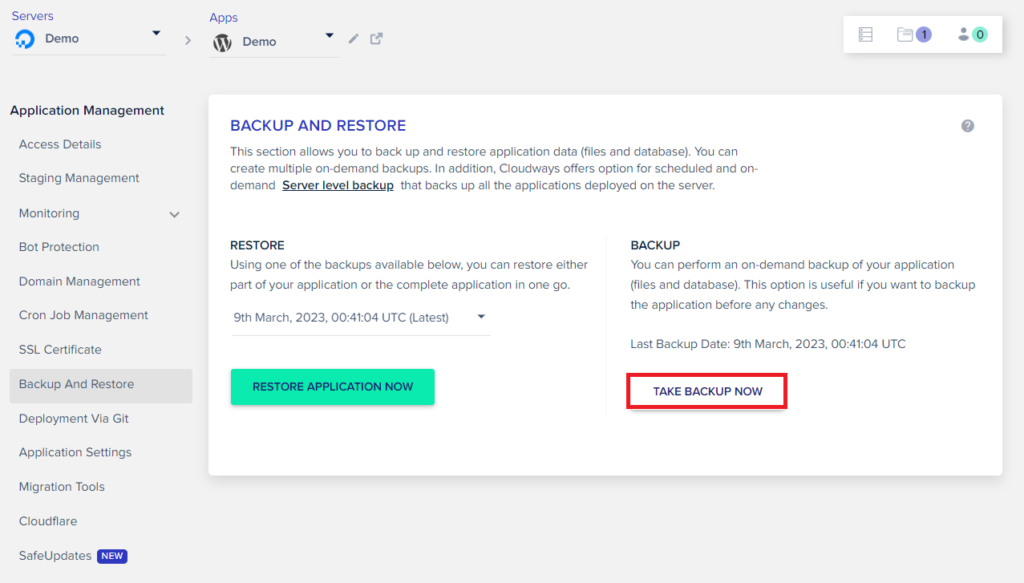
- Va dura câteva minute pentru a face backup aplicației dvs. Veți vedea un mesaj care spune „ backup finalizat ” odată ce copia de rezervă se termină.
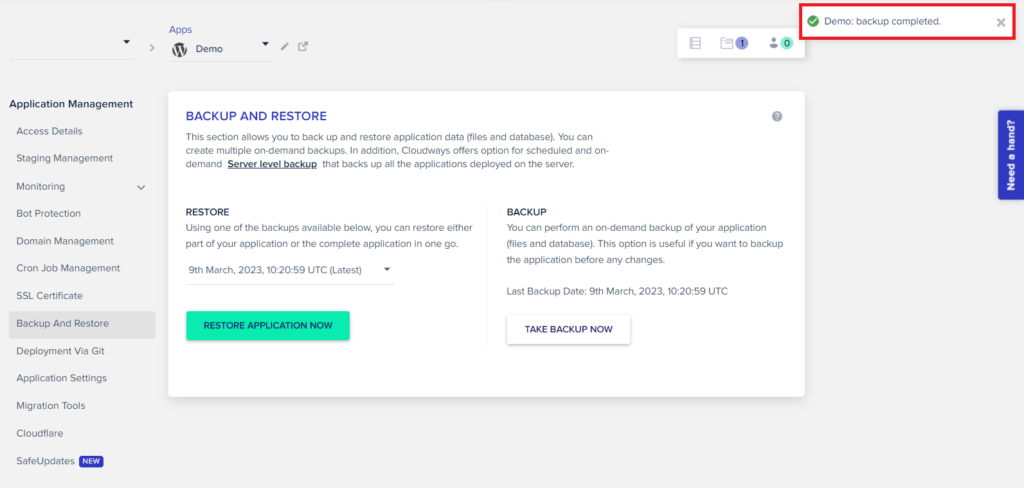
- Și așa de ușor puteți face backup pentru site-ul dvs. WordPress pe Cloudways în câteva minute.
Cum să gestionați configurația backup-ului site-ului dvs. pe Cloudways
Cloudways oferă backup automate WordPress, dar puteți personaliza și setările de backup din secțiunea Backups (Gestionare server). Urmați pașii de mai jos:
- Faceți clic pe fila Servere .
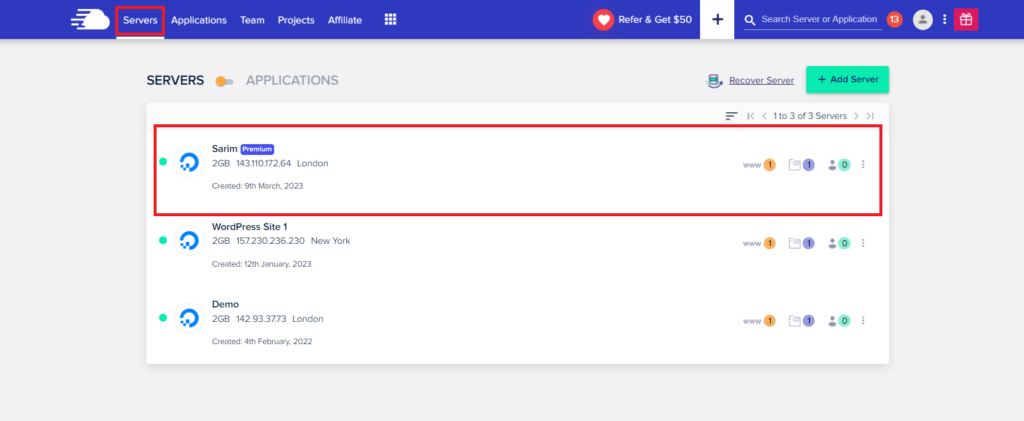
- Faceți clic pe Backups pentru a vă gestiona configurațiile.
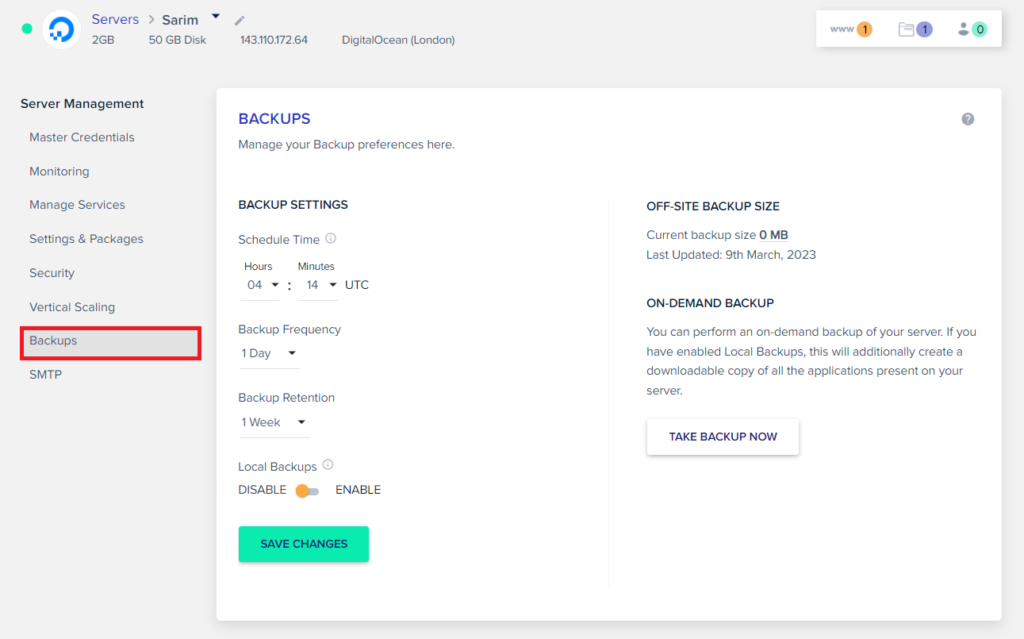
Veți găsi diverse opțiuni de backup, inclusiv
- Ora de programare : setați ora de rezervă preferată (de la 1:00 la 12:00) în UTC.
- Frecvență de rezervă : modificați frecvența zilnică implicită la oră sau până la 7 zile.
- Reținere de rezervă : setați perioada de păstrare (1 până la 4 săptămâni).
- Backup la cerere : Backup manual al serverului cu un clic.
- Backup local : La activare, se creează un folder de backup local pe server, accesibil prin SFTP.
Puteți utiliza gestionarea preferințelor de backup și salvarea modificărilor.
Cum să faceți backup unui WordPress utilizând un plugin
Depozitul oficial de pluginuri WordPress are multe plugin-uri de rezervă, inclusiv opțiuni populare precum BlogVault, BackWPup și BackupBuddy. Pentru a economisi timp, am compilat o listă cu cele mai bune pluginuri de backup WordPress într-unul dintre blogurile noastre.
Pentru acest tutorial, voi folosi pluginul de backup UpdraftPlus WordPress, care are peste trei milioane de instalări active și un rating ridicat. Acest plugin este excelent pentru copiile de siguranță ale bazelor de date și ale fișierelor web și poate restabili copii de siguranță cu un singur clic în caz de dezastru.
Să începem cu procesul de instalare!
Cum se instalează pluginul UpdraftPlus pe un site WordPress
Asigurați-vă că aveți un site web WordPress funcțional înainte de a continua.
- Accesați panoul de administrare WordPress .
- Navigați la Plugin-uri > Adăugați nou .
- În bara de căutare din dreapta sus, căutați UpdraftPlus .
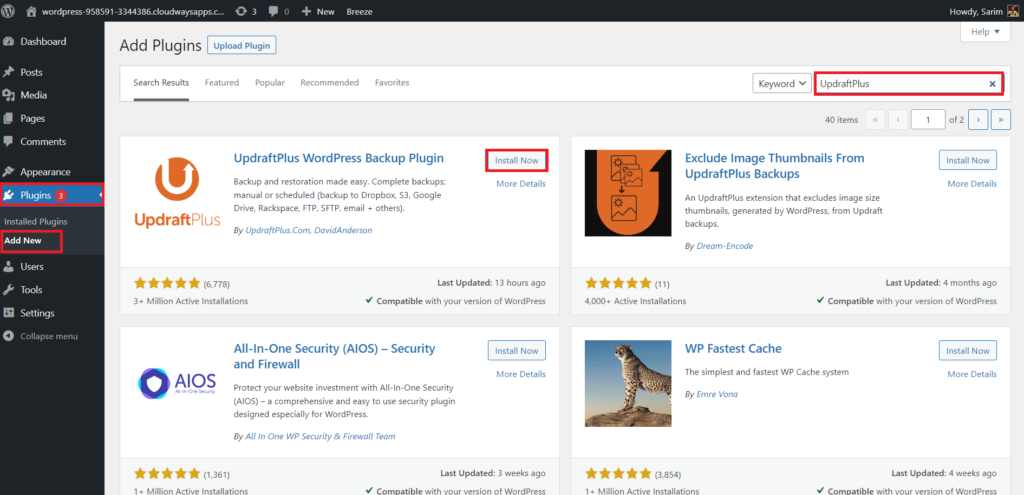
- Faceți clic pe butonul Instalați acum odată ce pluginul este găsit.
- Așteptați finalizarea instalării, apoi faceți clic pe Activare pentru a activa pluginul.
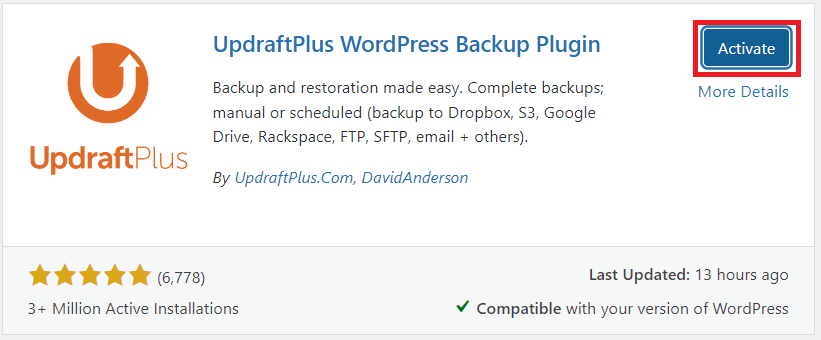
- Odată ce pluginul este instalat și activat, faceți clic pe fila „ UpdraftPlus Backup ” și faceți clic pe „ Backup / Restore ”.
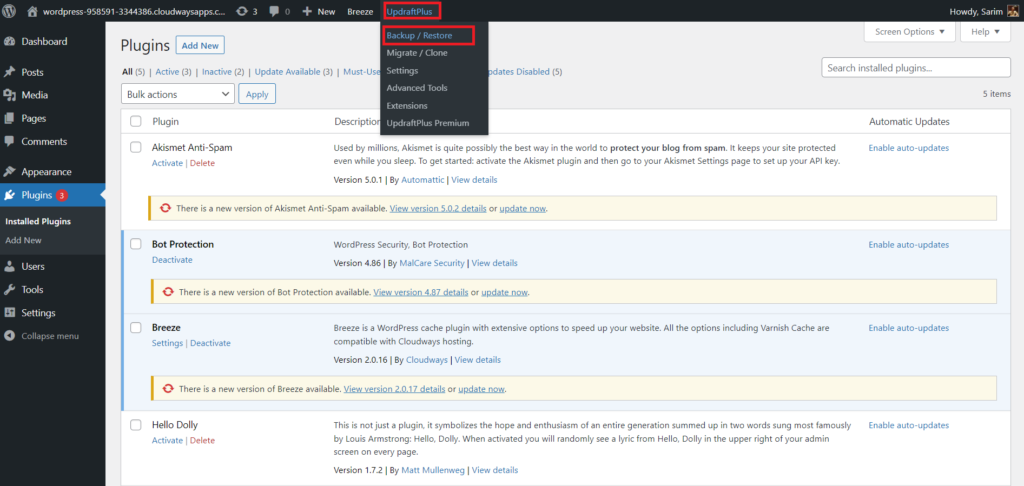
- Pluginul UpdraftPlus vine cu un tablou de bord dedicat cu mai multe opțiuni împărțite în file, așa cum se arată în imaginea de mai jos:
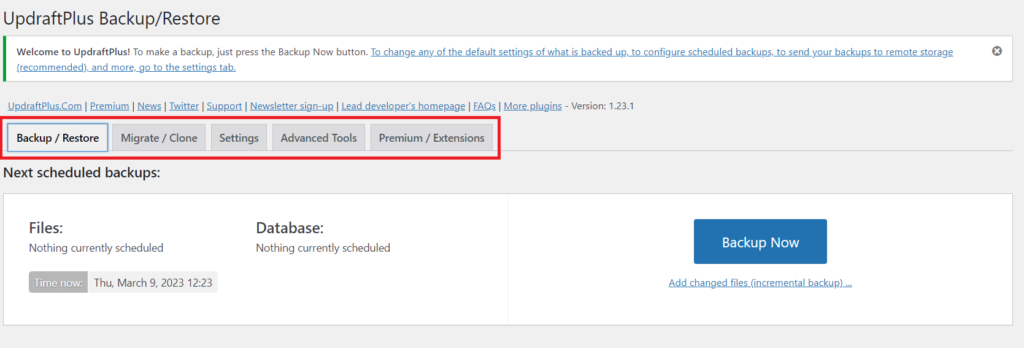
- Faceți clic pe „ Backup Now ” pentru a genera backup-ul.
- Bifați opțiunile necesare și faceți clic pe „ Fă backup acum ”.
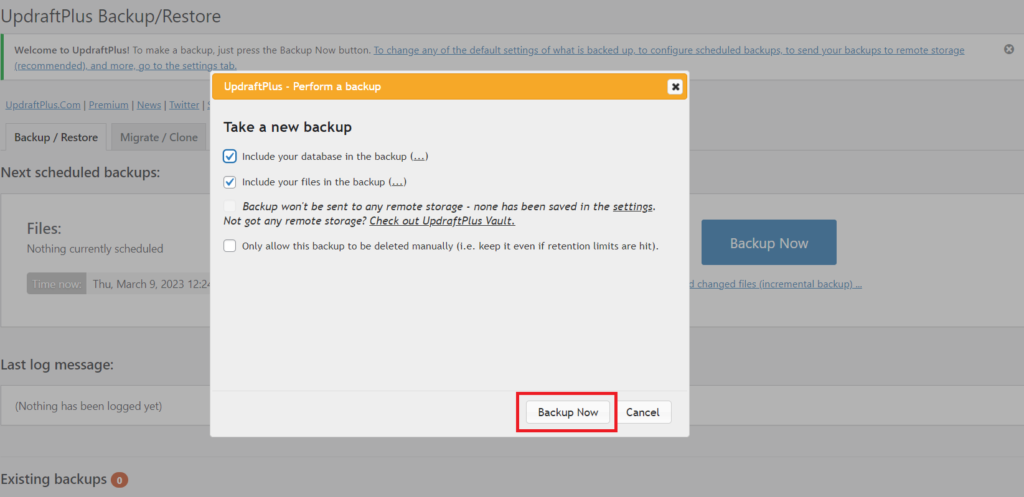
- Backup-ul se va finaliza în câteva minute și va fi disponibil pentru restaurare în viitor.
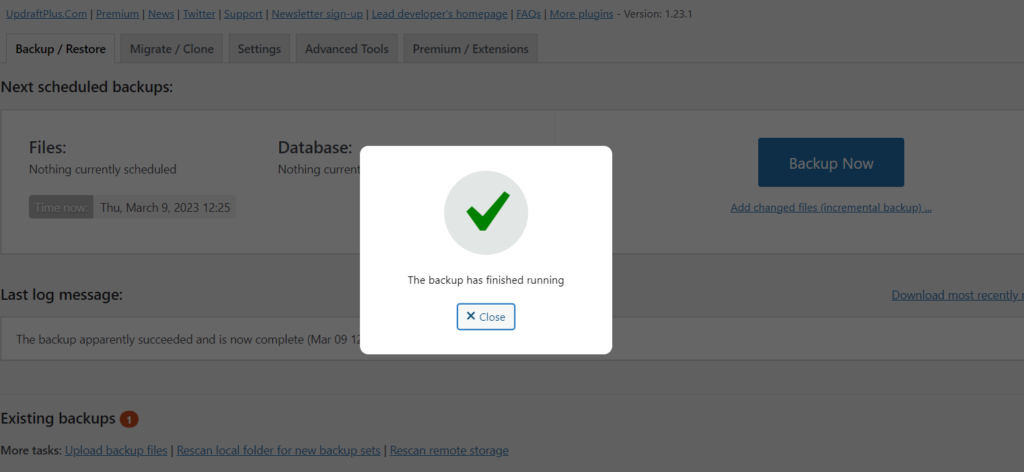
Dacă sunteți în căutarea unei modalități rentabile de a face backup pentru site-ul dvs. WordPress, pluginul UpdraftPlus poate fi o opțiune excelentă. Acest plugin oferă funcții robuste pentru a simplifica procesul de backup și pentru a asigura securitatea datelor. De asemenea, puteți utiliza orice alt plugin de backup gratuit sau premium; procesul este similar pentru toate pluginurile de backup WordPress.
Cum să faceți backup pentru un site WordPress (abordare manuală)
Nu doriți să vă bazați pe pluginuri sau pe procesul de backup al furnizorului dvs. de găzduire? Nici o problemă! Puteți crea cu ușurință o copie de rezervă manuală a site-ului dvs. WordPress cu doar câțiva pași simpli. Iată cum:
- Pasul 1 : Crearea unei copii de siguranță a fișierelor WordPress folosind un client FTP
- Pasul 2 : Copie de rezervă a bazei de date WordPress
Urmați ghidul nostru ușor de urmărit și fiți liniștiți știind că site-ul dvs. este sigur!
Faceți backup fișierelor WordPress printr-un client FTP
Puteți face backup fișierelor WordPress folosind un client FTP urmând acești pași:
- Accesați directorul rădăcină al site-ului dvs. WordPress, care conține foldere precum wp-admin, wp-content, wp-includes și fișiere importante precum wp-config și .htaccess.
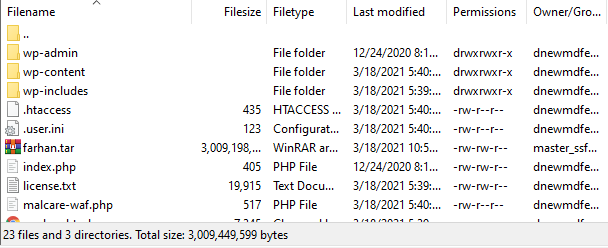
- Configurați o conexiune FTP între site-ul dvs. web live și stocarea locală în care doriți să stocați fișierul de rezervă. Veți avea nevoie de acreditări FTP (nume de utilizator și parolă), IP gazdă și port pentru a face acest lucru.
- Deschideți un client FTP precum FileZilla și introduceți informațiile necesare pentru a stabili conexiunea.
- Faceți clic pe butonul „ Conexiune rapidă ” pentru a vă conecta la server.
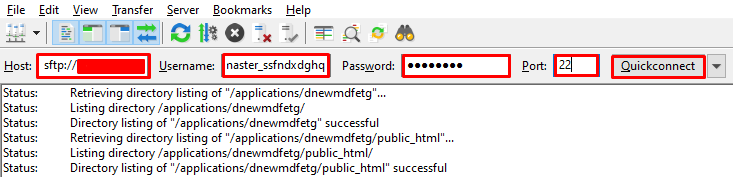
- Odată conectat, selectați toate fișierele și folderele pe care doriți să le faceți backup și descărcați -le de pe serverul live pe gazda locală, unde puteți instala instanțe locale WordPress.
Și așa de ușor poți să-ți faci backup fișierelor WordPress prin FTP. Nu uitați să păstrați fișierele de rezervă într-un loc sigur pentru utilizare ulterioară.
Faceți backup pentru baza de date WordPress prin Managerul bazei de date
- Conectați-vă la contul dvs. și navigați la secțiunea baze de date .
- Lansați managerul de baze de date . Dacă utilizați Cloudways, utilizați managerul lor de baze de date încorporat. Dacă utilizați un alt furnizor de găzduire, deschideți phpMyAdmin.
- Verificați tabelul și faceți clic pe opțiunea „ Exportare ”.
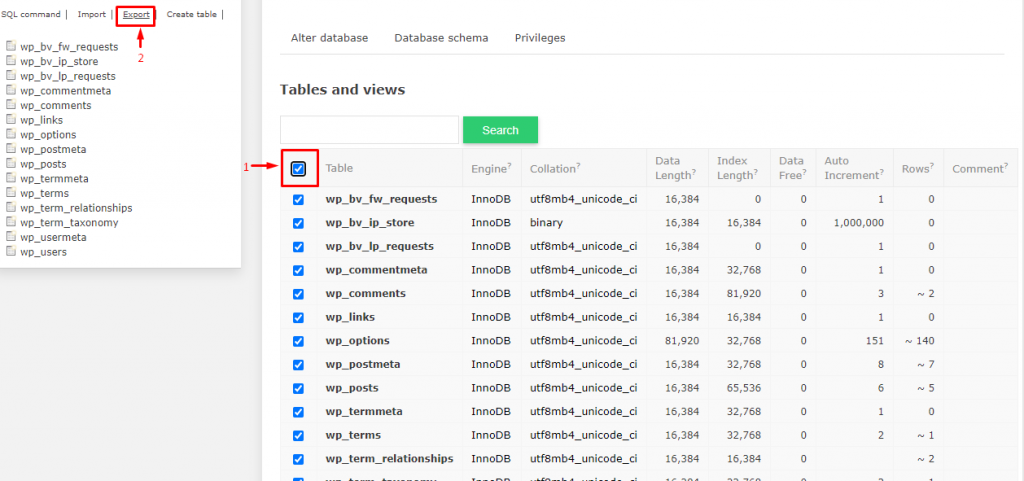
- Va apărea fila „ Export ”. Alegeți tipul și formatul de ieșire. Selectați „ Salvați rezultatul într-un fișier ” și formatul „ SQL ”.
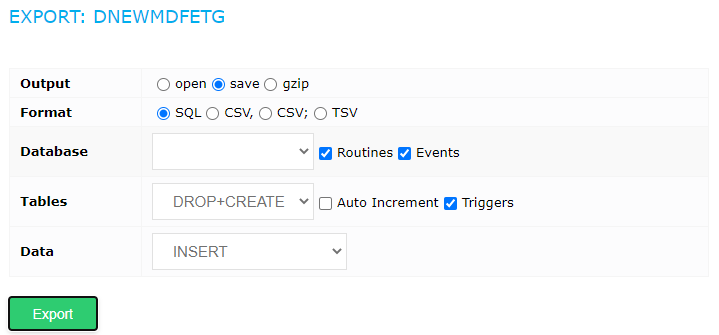
- Faceți clic pe butonul „ Exportare ” pentru a salva baza de date în stocarea locală.
- Felicitări! Acum ați creat cu succes o copie de rezervă manuală a site-ului web pe spațiul de stocare local.
Urmând acești pași ușor de urmat, puteți face backup cu ușurință pentru baza de date WordPress prin intermediul managerului de baze de date. Asigurați-vă că stocați fișierele de rezervă într-o locație sigură pentru utilizare ulterioară.
Importanța backup-urilor WordPress: cât de des ar trebui să le efectuați?
Aveți întotdeauna o copie de rezervă recentă a site-ului dvs. WordPress pentru a evita erorile de spargere a site-ului. Optați pentru găzduire WordPress gestionată care oferă backup-uri automate sau utilizați pluginuri pentru a programa backup-uri pentru backup-uri consistente. Faceți o copie de rezervă a întregului site înainte de a face modificări semnificative, de a vă muta la o nouă gazdă sau de a schimba domeniul site-ului. Luați în considerare automatizarea backup-urilor pentru a minimiza erorile umane.
Backup-urile recente pot fi salvatoare atunci când apar evenimente neașteptate pe site-ul dvs. web. Iată câteva situații în care este crucial să aveți o copie de rezervă:
- Site-ul se blochează din cauza unei defecțiuni software sau hardware – a avea o copie de rezervă recentă vă poate ajuta să obțineți o copie de rezervă a site-ului și să ruleze rapid.
- Hacking sau încălcări de securitate – o copie de rezervă poate restabili site-ul dvs. la o stare de siguranță anterioară.
- Ștergerea sau suprascrierea accidentală a conținutului - puteți recupera conținutul pierdut cu o copie de rezervă.
- Mutarea site-ului dvs. la un nou furnizor de găzduire - backup-urile pot simplifica procesul de migrare a tuturor datelor.
A avea o copie de rezervă veche de mai puțin de o zi este de obicei sigur, dar cu cât așteptați mai mult, cu atât veți rata mai multe modificări. Așadar, backup-urile consistente sunt esențiale pentru majoritatea site-urilor web.

5 cele mai bune pluginuri de backup pentru WordPress din 2023
Această secțiune discută cele mai bune pluginuri de rezervă disponibile pentru WordPress și vă ajută să alegeți pe cel care se potrivește cel mai bine nevoilor dvs.
Indiferent dacă sunteți blogger, proprietar de afaceri sau dezvoltator, găsirea pluginului de backup potrivit vă poate ajuta să automatizați procesul și să evitați durerea de cap a backupurilor manuale. Deci, haideți să descoperim cele mai bune plugin-uri pentru a face copii de rezervă pentru site-ul dvs. WordPress.
1. UpdraftPlus
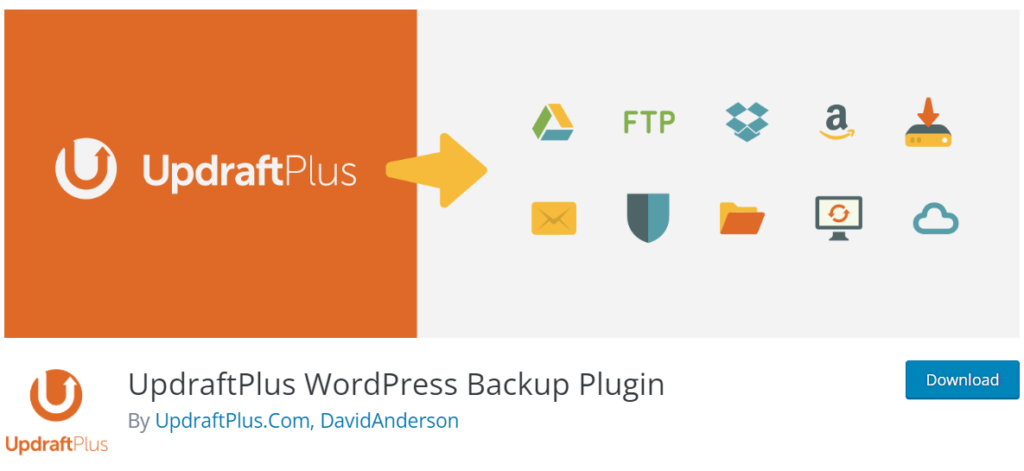
Sursa: WordPress
Instalații active: 3.000.000+
UpdraftPlus este un plugin puternic de backup WordPress care a câștigat o popularitate masivă în comunitatea WordPress. Cu peste 3 milioane de instalări active, UpdraftPlus este de încredere de către proprietarii de site-uri din întreaga lume.
Cu UpdraftPlus, puteți crea copii de rezervă complete ale site-ului WordPress și le puteți stoca în cloud sau le puteți descărca pe computer. Puteți programa backup-uri regulate și puteți alege fișierele pentru care să faceți backup.
De asemenea, puteți accesa și restaura cu ușurință copiile de siguranță direct din panoul de administrare WordPress. De asemenea, UpdraftPlus încarcă automat copii de rezervă în diverse servicii de stocare în cloud, cum ar fi Google Drive, Dropbox, Rackspace, S3, FTP, SFTP și e-mail pentru un acces sigur și ușor.
Evaluări
Pluginul de backup pentru WordPress UpdraftPlus este evaluat cu 4,8 din 5 stele pe baza a 6.778 de recenzii pe WordPress.org
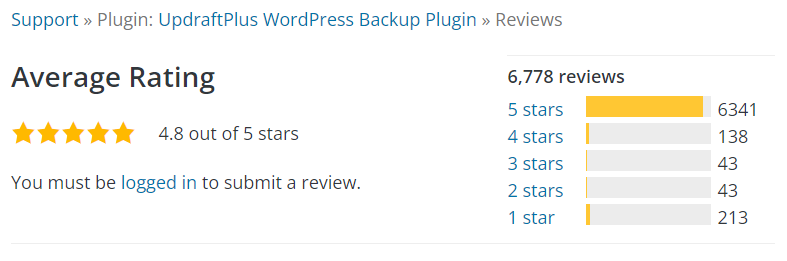
Preț:
UpdraftPlus oferă atât versiuni gratuite, cât și versiuni premium; planurile premium au prețul după cum urmează:
- Enterprise (nelimitat) la 195 USD/an
- Agenție (până la 35 de site-uri) la 145 USD/an
- Afaceri (până la 10 site-uri) la 95 USD/an
- Personal (până la 2 site-uri) la 70 USD/an
- Aur la 399 USD/an
Pro:
- Versiunea premium oferă funcționalități suplimentare prin suplimente, cum ar fi migrarea site-ului web, suportul pentru mai multe site-uri și căutarea în baze de date.
- Creează copii de rezervă complete și le stochează pe cloud sau pe computer
- Acceptă backup-uri programate și backup-uri selective de fișiere
- Încarcă automat copii de rezervă în diverse servicii de stocare în cloud
Contra:
- Este posibil ca versiunea gratuită să nu aibă funcții avansate
- Interfața poate fi copleșitoare pentru începători
- Restaurarea copiilor de rezervă mari poate fi lentă și consumatoare de timp
2. Duplicator
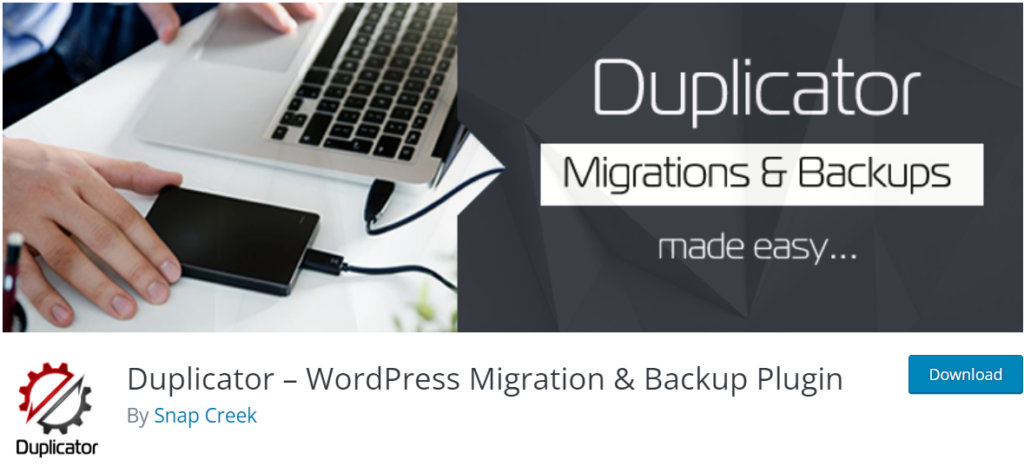
Sursa: WordPress
Instalații active: 1.000.000+
Duplicator este un plugin de backup WordPress pentru a face backup și a muta cu ușurință site-ul dvs. Acesta creează o copie de rezervă completă a site-ului dvs., inclusiv toate fișierele și bazele de date și vă permite să-l descărcați ca fișier zip sau să îl încărcați într-un serviciu de stocare în cloud.
De asemenea, puteți programa backup-uri automate. Caracteristica sa remarcabilă este capacitatea de a vă împacheta site-ul într-un singur fișier de arhivă, facilitând restaurarea sau migrarea site-ului dvs. către un nou server sau domeniu. Versiunea profesională oferă funcții avansate, cum ar fi backup-uri în cloud, multisite și asistență prioritară.
Evaluări
Pluginul de migrare și copiere de rezervă WordPress Duplicator este evaluat cu 4,9 din 5 stele pe baza a 3884 de recenzii pe WordPress.org

Preț:
Duplicator oferă o versiune gratuită cu funcții limitate; puteți cumpăra versiunea premium pentru a vă bucura de plugin în toată gloria sa. Planurile premium sunt următoarele:
- De bază la 49,50 USD/an
- Plus la 99,50 USD/an
- Pro la 199,50/an
- Elite la 299,50 USD/an
Pro:
- Ușor de utilizat și intuitiv
- Poate crea copii de rezervă complete ale site-ului dvs. web, inclusiv toate fișierele, temele, pluginurile și bazele de date
- Vă permite să vă împachetați site-ul într-un singur fișier de arhivă pentru o migrare ușoară
- Oferă o versiune profesională cu funcții avansate
Contra:
- Versiunea gratuită nu are unele funcții avansate
- Este posibil să nu fie la fel de prietenos pentru începători ca alte plugin-uri de rezervă
- Restabilirea copiilor de rezervă mari poate dura ceva timp
3. BlogVault
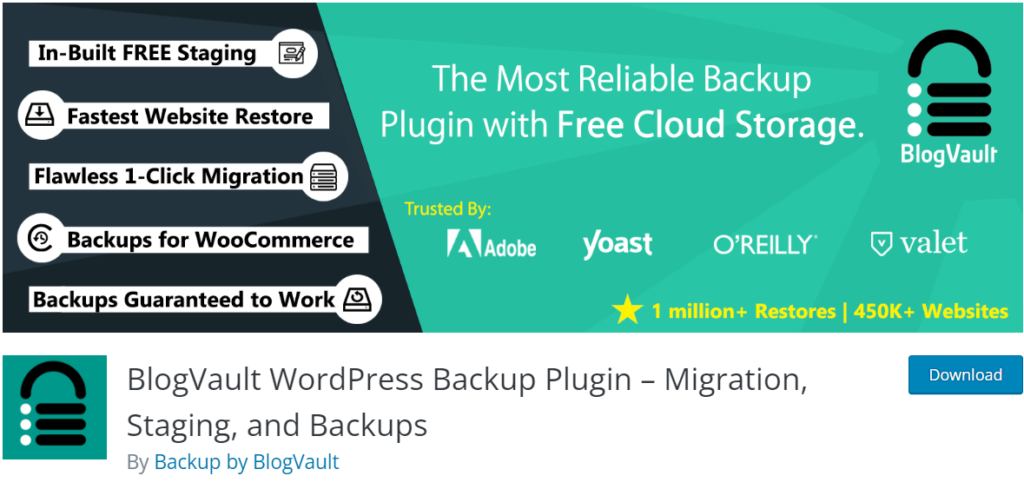
Sursa: WordPress
Instalații active: 1.00.000+
BlogVault este un plugin WordPress premium de backup care oferă backup zilnic, săptămânal, lunar sau în timp real. Include stocare de rezervă nelimitată pe propriile servere și un tablou de bord independent pentru gestionarea mai multor copii de rezervă ale site-ului web.
Procesul său de backup pas cu pas este ușor de urmat și vă ajută să vă restaurați site-ul cu un singur clic. BlogVault utilizează, de asemenea, tehnologia incrementală pentru a optimiza performanța și viteza site-ului web, criptează copiile de rezervă și le stochează pe servere offsite sigure.
Evaluări
Pluginul de backup BlogVault WordPress este evaluat cu 4,2 din 5 stele pe baza a 167 de recenzii pe WordPress.org
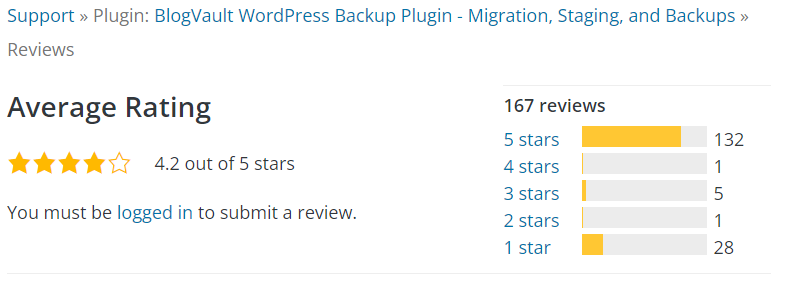
Preț:
BlogVault oferă o perioadă de încercare gratuită fără restricții de 7 zile și și-a împărțit prețurile în trei categorii, după cum urmează:
1 Site
- De bază la 89 USD/an
- Plus la 149 USD/an
- Pro la 299 USD/an
3 Site-uri
- De bază la 199 USD/an
- Plus la 349 USD/an
- Pro la 899 USD/an
10 site-uri
- De bază la 399 USD/an
- Plus la 799 USD/an
- Pro la 1999 USD/an
Pro:
- Configurare și utilizare ușoară
- Spațiu de stocare nelimitat
- Tablou de bord independent pentru gestionarea mai multor copii de rezervă ale site-ului web
- Backup-urile incrementale optimizează performanța și viteza site-ului
- Copii de rezervă criptate stocate pe servere offsite sigure
Contra:
- Preț mai mare decât alte plugin-uri de rezervă
- Caracteristici de securitate limitate pentru planurile de nivel inferior
- Nu este un plugin WordPress tradițional, care poate să nu se potrivească nevoilor tuturor utilizatorilor
4. BackupBuddy

Sursa: themes
Instalații active: 1.000.000+
BackupBuddy este un plugin premium de backup WordPress care simplifică sarcinile de backup, restaurare și migrare pentru proprietarii de site-uri web. Oferă o gamă largă de funcții, inclusiv backup-uri complete ale site-ului web, backup-uri programate și integrarea stocării în cloud.
Acest plugin de backup WordPress este cunoscut pentru capabilitățile sale ușoare de migrare și restaurare a site-ului web. Deși oferă o gamă largă de planuri, inclusiv un plan pe viață, poate fi costisitor în comparație cu alte plugin-uri de rezervă.
Evaluări
BackupBuddy este evaluat cu 2,7 din 5 stele pe baza a 19 recenzii pe G2.
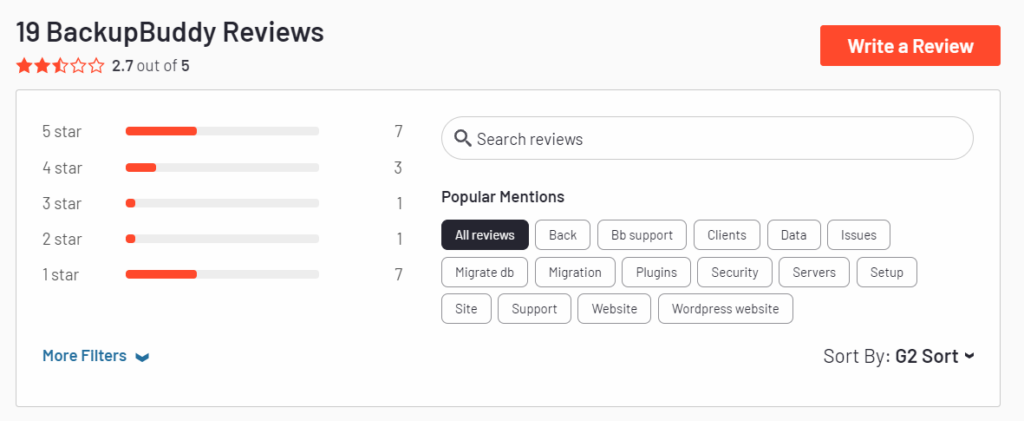
Preț:
Backupbuddy oferă utilizatorilor săi 3 planuri premium și asigură o garanție de rambursare a banilor de 30 de zile pentru toate planurile sale.
- De bază la 99 USD/an (1 copie de rezervă a site-ului)
- Plus la 199 USD/an (backup de 5 site-uri)
- Agenție la 299 USD/an (backup de 10 site-uri)
Pro:
- Funcții complete de backup și restaurare
- Copii de rezervă programate și opțiuni de stocare în cloud
- Migrare ușoară a site-ului
- Plan pe viață disponibil
Contra:
- Scump în comparație cu alte plugin-uri de rezervă
- Poate fi copleșitor pentru începători cu caracteristicile și opțiunile sale extinse
5. Backup Jetpack VaultPress
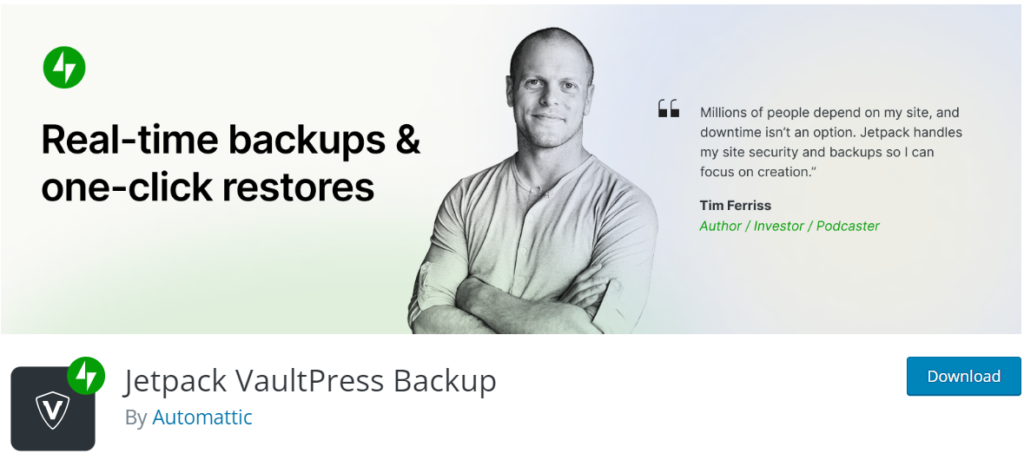
Sursa: WordPress
Instalații active: 3.000+
Jetpack VaultPress Backup este un plugin popular de backup WordPress care oferă o soluție de backup și restaurare fără probleme pentru site-ul dvs. Dezvoltat de Automattic, compania din spatele WordPress.com, Jetpack Backup este o modalitate fiabilă și sigură de a vă face backup și de a vă restaura site-ul.
Pluginul oferă copii de rezervă automate ale site-ului dvs. zilnic sau în timp real, în funcție de planul dvs. De asemenea, puteți crea o copie de rezervă manuală oricând aveți nevoie. Jetpack Backup vă permite să faceți backup întregului site web, inclusiv biblioteca dvs. media, temele și pluginurile.
Pluginul se integrează perfect cu pluginul Jetpack, oferind funcții de scanare și securitate malware. Un potențial dezavantaj este că serviciile de backup sunt disponibile doar ca parte a unui abonament Jetpack, care poate include funcții de care nu aveți nevoie.
Evaluări
Pluginul VaultPress Backup este evaluat cu 4,5 din 5 stele pe baza a 15 recenzii pe WordPress.org
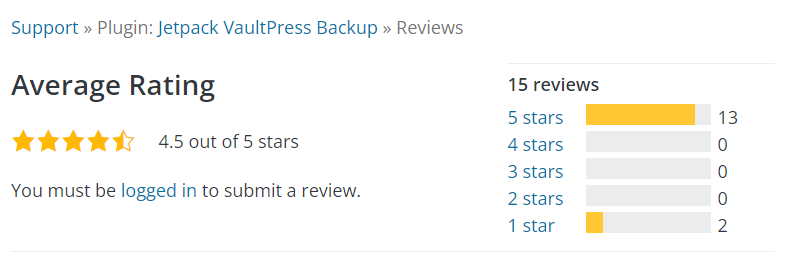
Preț:
Pluginul Jetpack VaultPress Backup are un preț de 120 USD/an . Cu toate acestea, puteți încerca pluginul pentru doar 1 USD pentru prima lună și puteți obține următoarele servicii odată cu achiziția dvs.
- Backup-uri în cloud în timp real
- Garanție de rambursare a banilor în 14 zile
- 10 GB de stocare de rezervă
- Restabilește cu un singur clic
- Arhivă de 30 de zile și jurnal de activitate
- Sprijin prioritar
Pro:
- Backup-uri automate zilnice sau în timp real
- Opțiuni de restaurare ușor de utilizat
- Integrare cu pluginul Jetpack
- Funcții de scanare și securitate malware
Contra:
- Serviciile de backup sunt disponibile numai cu abonamentul Jetpack, care pot include funcții nedorite
- Fără control granular asupra backup-urilor, nu poate exclude anumite fișiere sau tabele de baze de date
Cele mai bune practici pentru copierea de rezervă a unui site web WordPress
Acum cunoașteți importanța copierii de rezervă a unui site web WordPress, metodele manuale și automate de efectuare a backup-urilor și, de asemenea, cele mai bune pluginuri de backup. Dar care sunt cele mai bune practici pentru backup WordPress?
Să ne aprofundăm și să explorăm cele trei domenii cheie asupra cărora să ne concentrăm atunci când creăm o strategie de rezervă:
Frecvența de backup
Backup-urile regulate sunt esențiale pentru a vă asigura că nu pierdeți nicio dată în caz de accident. Se recomandă să faceți copii de siguranță cel puțin o dată pe săptămână.
Cu toate acestea, backup-urile zilnice pot fi o opțiune mai bună dacă actualizați frecvent site-ul web. Mai multe plugin-uri de backup WordPress pot automatiza procesul și îl pot face mai ușor.
Stocarea în siguranță a copiilor de rezervă
Crearea de copii de rezervă este doar jumătate din luptă; de asemenea, trebuie să le depozitați în siguranță. Este esențial să vă păstrați copiile de rezervă în afara site-ului, de preferință pe un server cloud securizat.
De asemenea, le puteți stoca local pe un hard disk sau pe un stick USB, dar rețineți că pot fi vulnerabile la furt sau deteriorare. În plus, asigurați-vă că criptați copiile de rezervă și alegeți parole puternice pentru a le proteja de accesul neautorizat.
Testarea periodică a backup-urilor
Crearea de copii de rezervă nu este suficientă; trebuie să le testați în mod regulat pentru a vă asigura că funcționează corect. Testarea copiilor de rezervă vă poate ajuta să identificați orice probleme înainte de a le restaura. De asemenea, este o idee bună să simulați un proces de restaurare pentru a vă asigura că fișierele de rezervă sunt complete și funcționează conform așteptărilor.
Urmând aceste bune practici, poți fi sigur că backup-urile tale WordPress sunt sigure și funcționează corect, oferindu-ți liniște sufletească știind că datele tale sunt în siguranță. Nu uitați să alegeți un plugin de rezervă de încredere și să îl actualizați în mod regulat pentru a asigura performanțe optime.
rezumat
Felicitări, acum ați stăpânit arta de a face backup pentru site-ul dvs. WordPress! Urmând pașii pe care i-am subliniat și alegând pluginul de rezervă potrivit, puteți fi liniștit știind că site-ul dvs. este sigur și securizat.
Amintiți-vă, efectuarea periodică de copii de rezervă a site-ului dvs. și stocarea în siguranță a copiilor de siguranță este crucială pentru a vă proteja site-ul împotriva potențialelor pierderi de date sau amenințărilor cibernetice. Cu instrumentele potrivite și cele mai bune practici, vă puteți menține site-ul web funcțional fără probleme pentru anii următori.
Dacă aveți întrebări sau întrebări, adresați-le în secțiunea de comentarii de mai jos.
Î. WordPress are o copie de rezervă?
Da, WordPress are un sistem de backup încorporat care vă permite să exportați datele site-ului dvs.
Î. Care este cel mai bun backup pentru WordPress?
Cel mai bun backup pentru WordPress depinde de nevoile și preferințele dvs. specifice, dar opțiunile populare includ UpdraftPlus, BackupBuddy și Jetpack Backup. Sau puteți alege un furnizor de găzduire gestionat, cum ar fi Cloudways, care oferă backup-uri automate și la cerere gratuite, cu mai multe opțiuni de personalizare.
Î. De ce este important să fac backup site-ului meu WordPress?
Este important să faceți backup site-ului dvs. WordPress pentru a vă proteja împotriva pierderii de date cauzate de blocări ale serverului, atacuri malware, erori umane și alte evenimente neașteptate.
Î. Cât de des ar trebui să fac backup pentru site-ul meu WordPress?
Se recomandă să faceți backup site-ului dvs. WordPress cel puțin o dată pe săptămână sau mai des dacă vă actualizați frecvent site-ul. Din fericire, furnizorii de găzduire gestionați precum Cloudways oferă backup-uri automate zilnice sau săptămânale și vă permit să setați frecvența de backup.
Î. Care sunt cele mai bune metode de backup pentru WordPress?
Cele mai bune metode de backup pentru WordPress includ servicii de backup bazate pe cloud, cum ar fi Cloudways, care oferă backup automat și backup manuale prin pluginuri de backup cPanel sau FTP.
Î. Ce ar trebui să caut într-un plugin de backup WordPress?
Când alegeți un plugin de backup pentru WordPress, căutați funcții precum backup automat, opțiuni de restaurare ușoară, opțiuni de stocare și caracteristici de securitate. De asemenea, este important să verificați compatibilitatea pluginului cu versiunea dvs. WordPress și cu alte plugin-uri/teme.
Î. Cum fac backup pentru întregul meu site WordPress?
Puteți face backup pentru întregul site WordPress folosind un plugin de backup sau o metodă manuală de backup. Cu un plugin de rezervă precum UpdraftPlus, Duplicator sau BackupBuddy, puteți crea o copie de rezervă completă a site-ului web, inclusiv toate fișierele, temele, pluginurile și bazele de date. Alternativ, puteți face backup manual pentru site-ul dvs. exportând baza de date WordPress și descarcând fișierele site-ului dvs. prin FTP.
Î. Pot face backup gratuit pentru site-ul meu WordPress?
Da, puteți face backup gratuit pentru site-ul dvs. WordPress folosind pluginuri de rezervă precum UpdraftPlus și Duplicator. De asemenea, furnizorii de găzduire gestionați precum Cloudways oferă copii de rezervă automate și la cerere gratuite. În afară de asta, puteți face backup manual pentru site-ul dvs. WordPress gratuit, descarcând fișierele site-ului și exportând baza de date prin panoul de control al găzduirii web.
